PowerPoint で SmartArt グラフィックをアニメーション化する方法
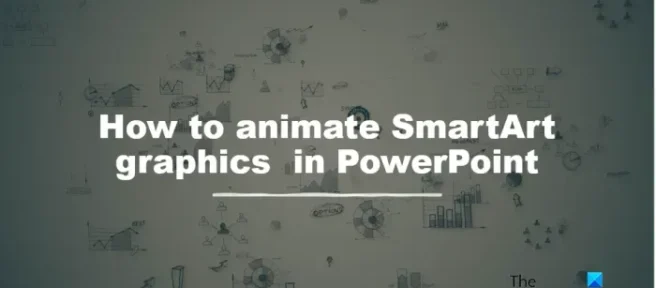
SmartArt グラフィックは、情報やアイデアを視覚的に表現したものです。SmartArt グラフィックは、対象者が簡単に理解できるように、プロセス、階層、および関係を記述することによって重要な情報を伝達するために使用されます。PowerPoint で SmartArt グラフィックをアニメーション化できることをご存知ですか? はい、Microsoft PowerPoint では、ユーザーは提供されているアニメーション ツールを使用してあらゆるものをアニメーション化できます。このチュートリアルでは、PowerPoint で SmartArt グラフィックをアニメーション化する方法について説明します。
PowerPoint で SmartArt グラフィックをアニメーション化する方法
PowerPoint でアニメーション化された SmartArt を作成するには、次の手順に従います。
- パワーポイントを起動します。
- [挿入] タブをクリックし、[SmartArt] をクリックします。
- SmartArt を選択し、[OK] をクリックします。
- SmartArt ダイアグラムをカスタマイズします。
- [アニメーション] タブをクリックし、アニメーション ギャラリーからアニメーションを選択します。
- アニメーション SmartArt を再生するには、[アニメーション] タブの [プレビュー] ボタンをクリックします。
SmartArt は、組織、プロセスと階層、および段階を作成するのに役立つため、重要です。話者がデータについて何を述べているかについて、グラフィックスと値を含む情報を表示します。
PowerPointを起動します。
[挿入] タブをクリックし、[図] グループの [SmartArt] ボタンをクリックします。
ダイアログ ボックスから SmartArt ダイアグラムを選択し、[OK] をクリックします。
SmartArt ダイアグラムをカスタマイズします。
次に、ダイアグラムにアニメーションを追加します。
[アニメーション] タブをクリックし、アニメーション ギャラリーからアニメーションを選択します。このチュートリアルでは、アニメーション ホイールを選択しました。
アニメーションを 1 つずつまたはスポークごとに表示する場合は、[アニメーション] タブの [効果オプション] ボタンをクリックします。
[シーケンス] セクションで、[1 つずつ] オプションを選択して、データを 1 つずつ表示するように選択できます。
[スポーク]セクションのいずれかのオプションをクリックして、SmartArt がバラバラに表示されているように見せることができます。
[期間] ボックスに時間を追加して、アニメーション化された SmartArt の期間を設定することもできます。
[アニメーション] タブの [プレビュー] ボタンをクリックして、SmartArt グラフィックを再生します。
読む: ピラミッドを作成して PowerPoint プレゼンテーションに挿入する方法
SmartArt グラフィックにはどのような種類がありますか?
PowerPoint、Word、Excel などの Microsoft Office プログラムには、次の 8 種類の SmartArt グラフィックがあります。
- リスト: 箇条書きリストの外観。リスト レイアウトは要点を可視化し、その重要性を強調します。
- プロセス: プロセス レイアウトは、プロセスまたはワークフローのステップまたはステージを示すために使用されます。
- サイクル: サイクル レイアウトは、循環または反復プロセスを示します。サイクル図を使用して、動物のライフ サイクルを説明できます。
- 階層: 通常、階層レイアウトは組織図の作成に使用されます。家系図や製品を表示するためにも使用されます。
- Relationship: Relationship レイアウトは、パーツ間の非漸進的で非階層的な関係を示します。関係図の例として、ベン図があります。
- マトリックス: マトリックス レイアウトは通常、情報を分類し、2 次元です。
- ピラミッド: ピラミッド レイアウトは、上方に構築される比例関係または階層関係を示します。上から下または下から上に表示する情報に適しています。
- ピクチャ: ピクチャ レイアウトは、説明テキストの有無にかかわらずメッセージを伝えるためにピクチャが必要な場合に使用されます。
読む: Microsoft PowerPoint で組織図を作成する方法
PowerPoint で SmartArt をアニメーション化する方法を理解していただければ幸いです。


コメントを残す